أولاً ، إخلاء المسئولية: كما هو الحال مع أي برنامج تجريبي ، قد تواجه بعض المشكلات والسلوكيات الغريبة مع MacOS Sierra التي ينبغي عليك التفكير فيها مرتين في القفز الآن بدلاً من الانتظار حتى يصل الإصدار النهائي إلى هذا الخريف. إذا كنت لا تستطيع الانتظار ، أقترح عليك تثبيت الإصدار التجريبي على جهاز Mac ثانوي إذا كان لديك واحد أو ، في حالة فشل ذلك ، في قسم منفصل على جهاز Mac الأساسي.
ليس لدي ماك إضافي حول الكذب ، لذلك قمت بإنشاء قسم لـ MacOS Sierra على جهاز MacBook Pro. من السهل تحقيق ذلك من خلال بضع خطوات سهلة:
1. إطلاق القرص المساعدة
2. حدد القرص الذي ترغب في التقسيم منه من اللوحة اليمنى ، ثم انقر فوق الزر Partition .
3. انقر فوق الزر " + " الموجود أسفل الرسم التخطيطي "تخطيط القسم".
4. اختر حجمًا للقسم الجديد عن طريق السحب لتغيير حجم إسفين من المخطط الدائري الذي يمثل محرك الأقراص الثابت (MacOS Sierra بحجم 4.86 غيغابايت فقط) واعطائه اسمًا. يمكنك ترك التنسيق كـ OS X Extended (Journaled) .
5. انقر فوق " تطبيق" وانتظر دقيقة أو اثنتين لإنشاء القسم الجديد.
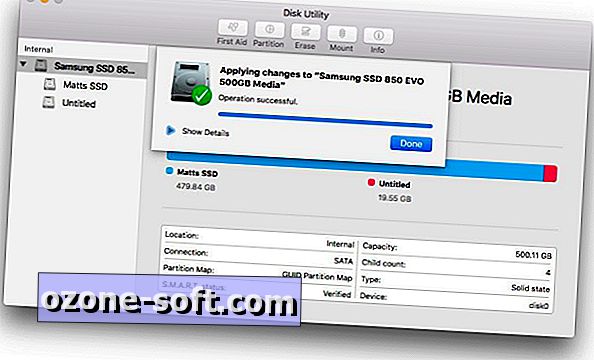
باستخدام جهاز Mac الاحتياطي أو القسم الجاهز ، انتقل إلى موقع برنامج Apple Beta Software Program. ستحتاج إلى التسجيل للمشاركة في البرنامج ، إذا لم تكن قد قمت بذلك بالفعل. تستغرق العملية دقيقة أو دقيقتين فقط وتتطلب معرف Apple الخاص بك.
الآن ، إليك الجزء الذي نذكرك به مرة أخرى حول المخاطر المحتملة لاستخدام البرامج التجريبية وأهمية عمل نسخة احتياطية من جهاز Mac قبل تثبيت Sierra (ستفعل Apple نفس هذا الأمر عند وصولك إلى صفحة برنامج Beta Software). مع Time Machine ، لم تتمكن Apple من تسهيل إنشاء نسخة احتياطية. المضي قدما ، سننتظر هنا.
من خلال نظام Mac الذي تم نسخه احتياطيًا حديثًا ، انقر فوق الزر الأزرق Redeem Code في موقع برنامج Apple Beta Software Software ، الذي يقوم بتشغيل Mac App Store. ستحتاج إلى استخدام Safari لفتح متجر تطبيقات Mac تلقائيًا. باستخدام Chrome أو أي متصفح آخر ، ستحتاج إلى فتح متجر تطبيقات Mac واسترداد الشفرة يدويًا.
يمكنك التحقق من تقدم التنزيل من علامة التبويب التي تم شراؤها في Mac App Store.
بعد تنزيل Sierra ، ستحتاج إلى اختيار مكان تثبيته. إذا قمت بإنشاء قسم ، فانقر فوق إظهار كافة الأقراص من إطار برنامج التثبيت وحدد القسم الخاص بك قبل النقر فوق تثبيت . (ثم لاختيار القسم المطلوب تحميله ، اضغط مع الاستمرار على مفتاح Option عندما يقوم جهاز Mac بالتمهيد.)
تذكر أن الغرض من الإصدار التجريبي هو تسوية أي مشاكل في البرنامج. إذا واجهتك مشكلة عندها ، فأبلغها إلى Apple باستخدام "مساعد التغذية الراجعة" ، الذي ستجده عبر الرمز الأرجواني في الرصيف.













ترك تعليقك